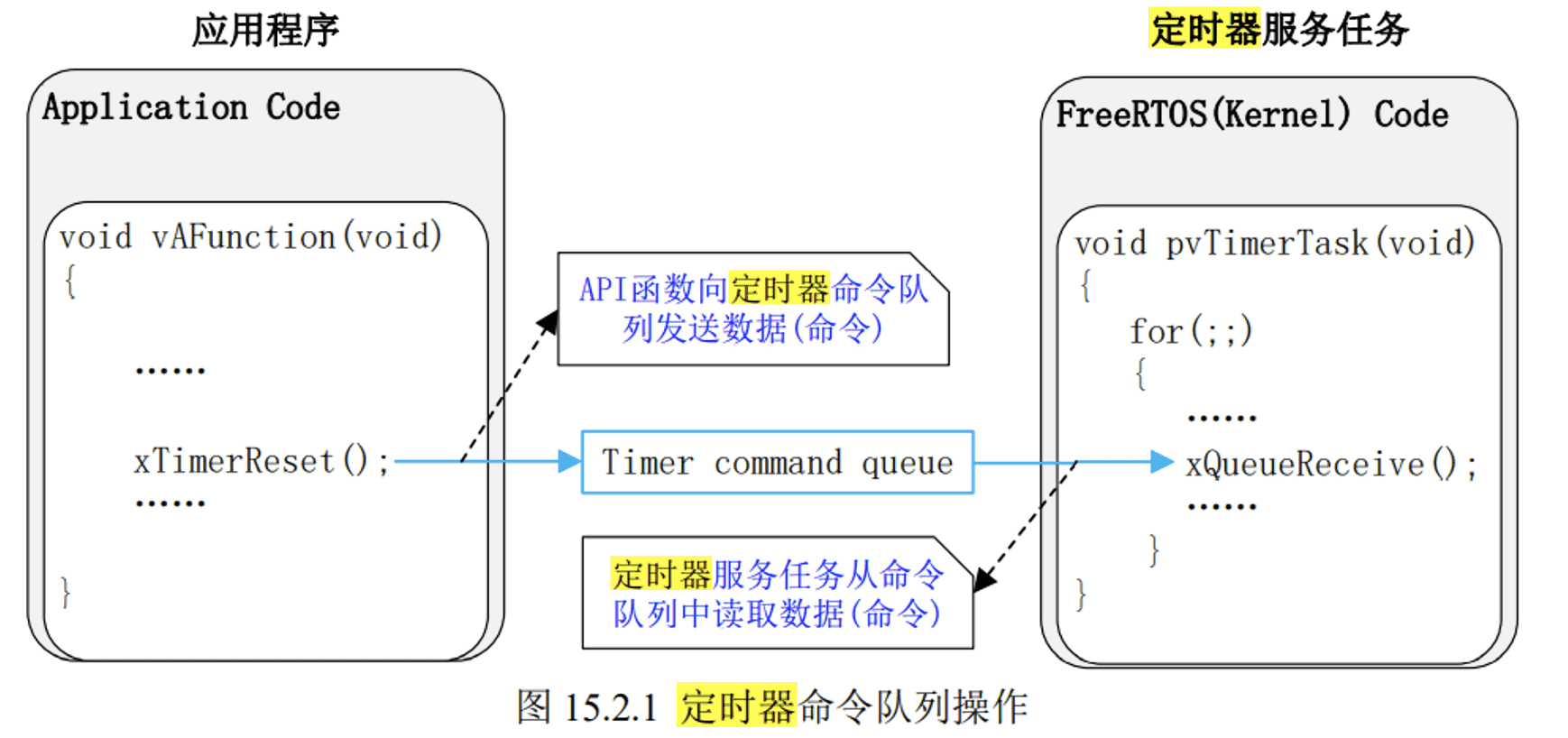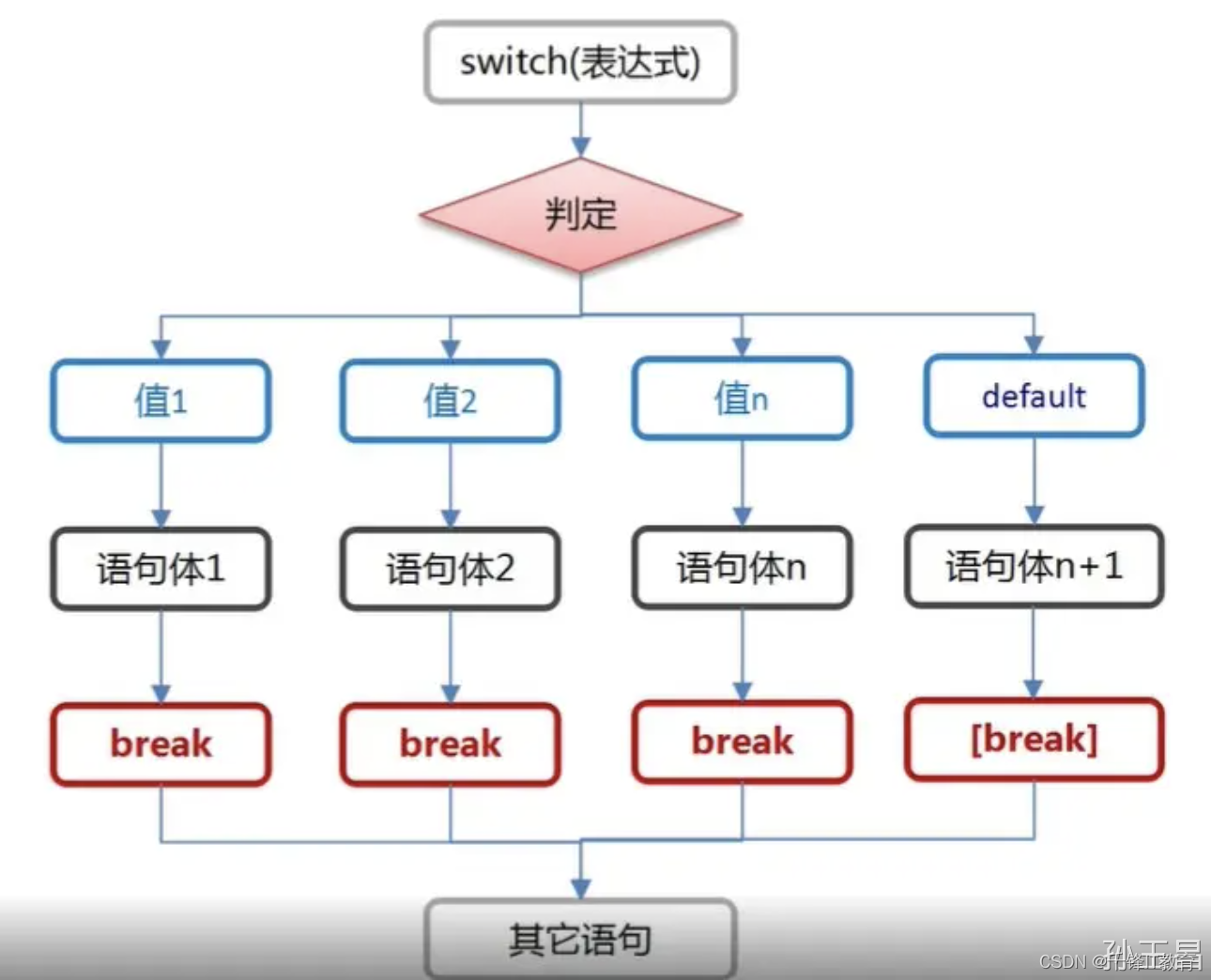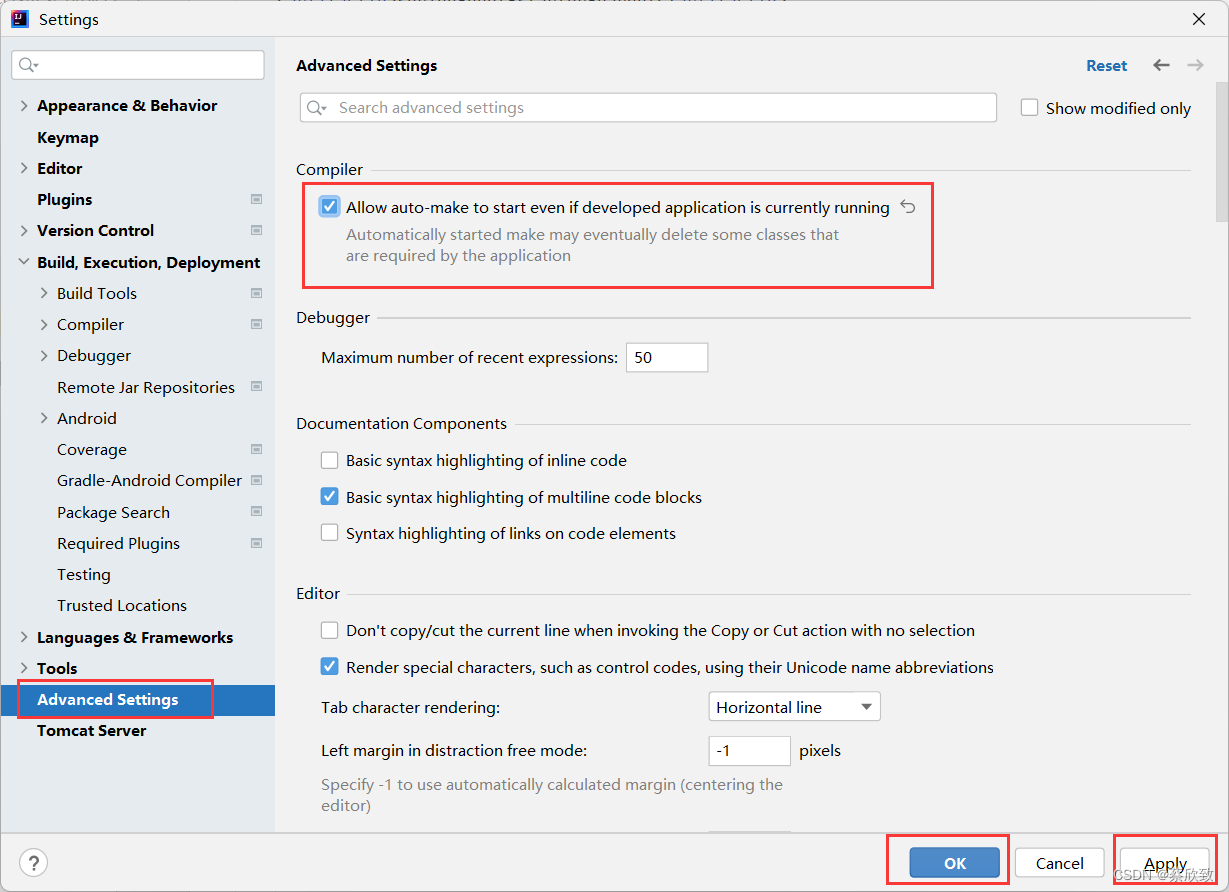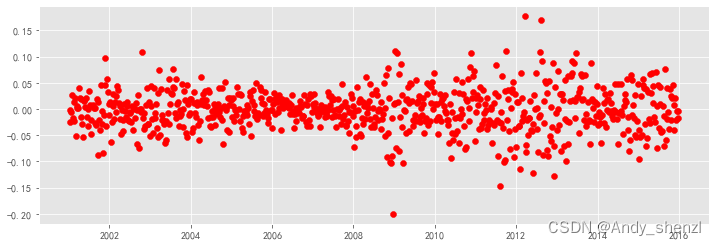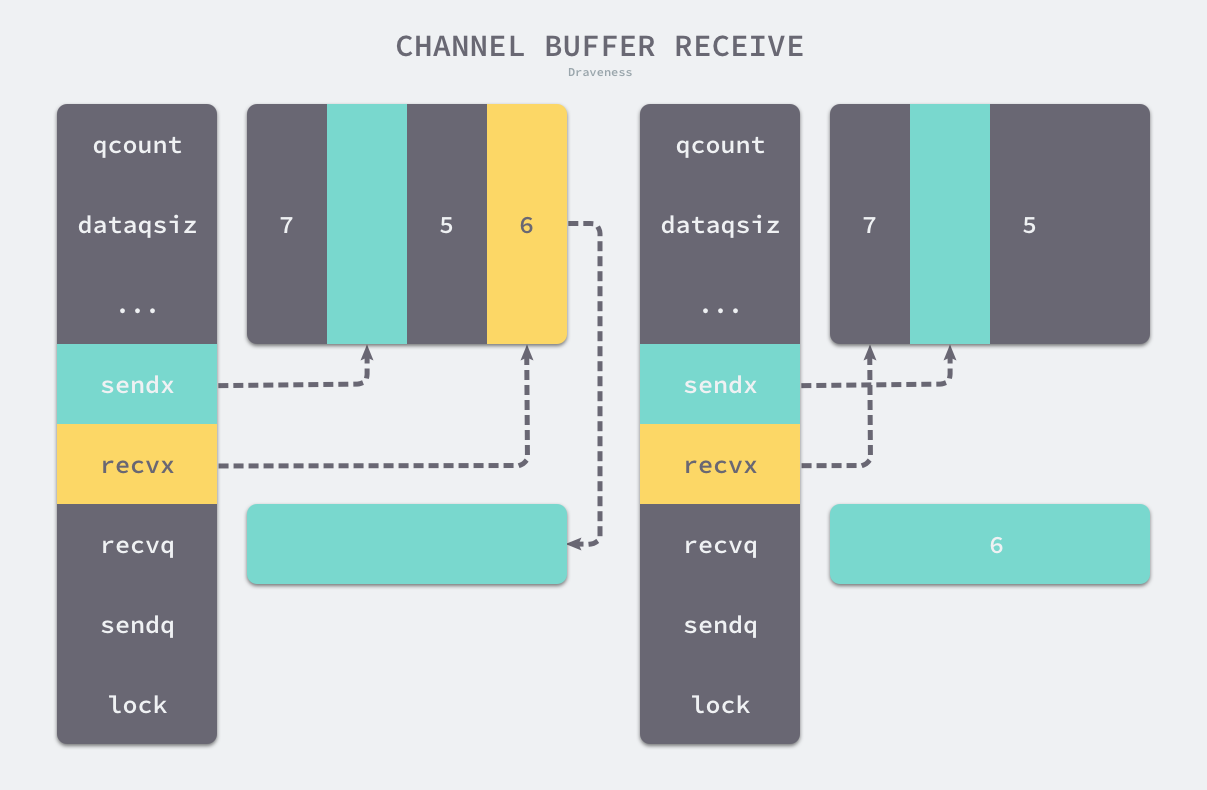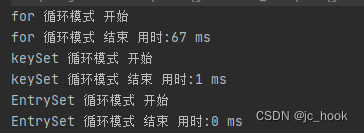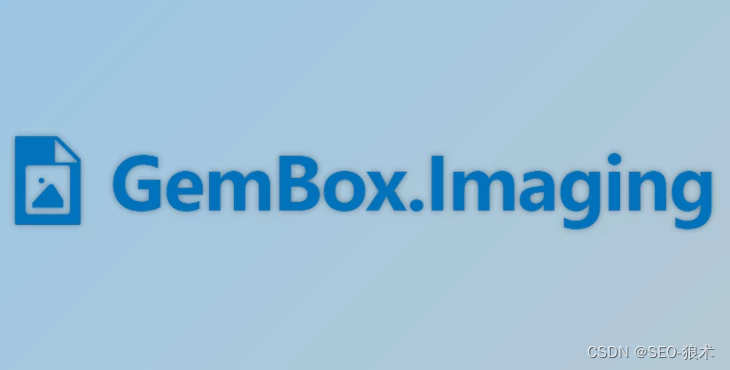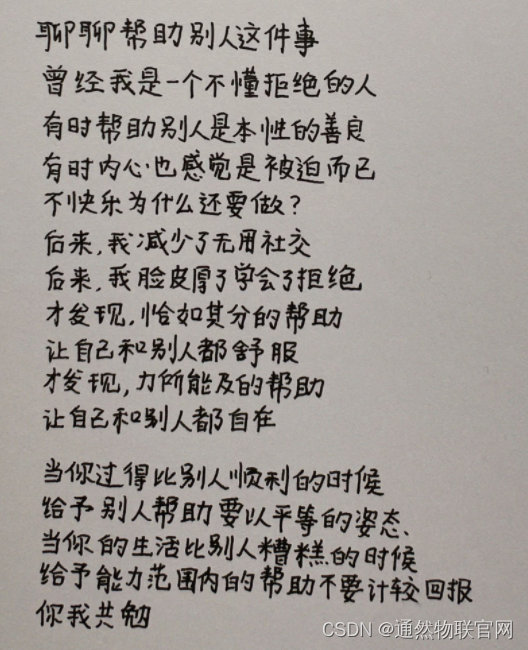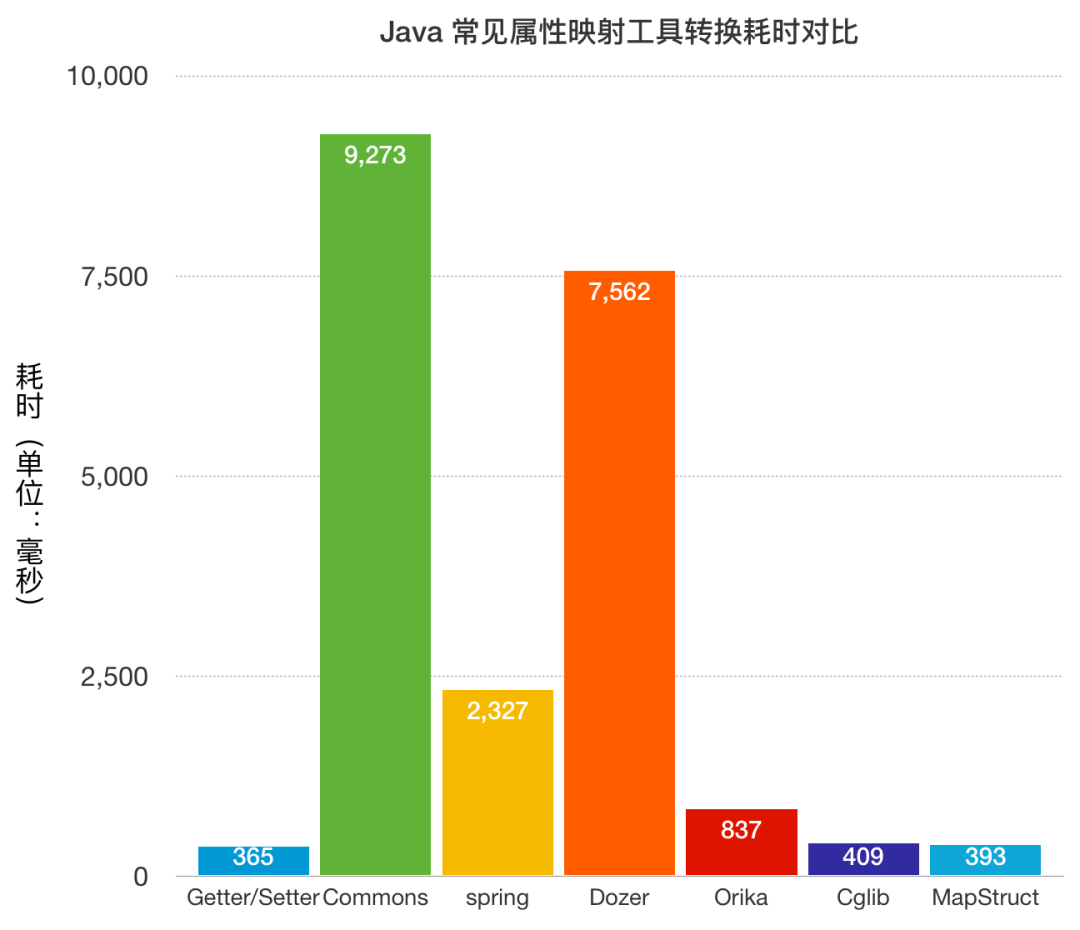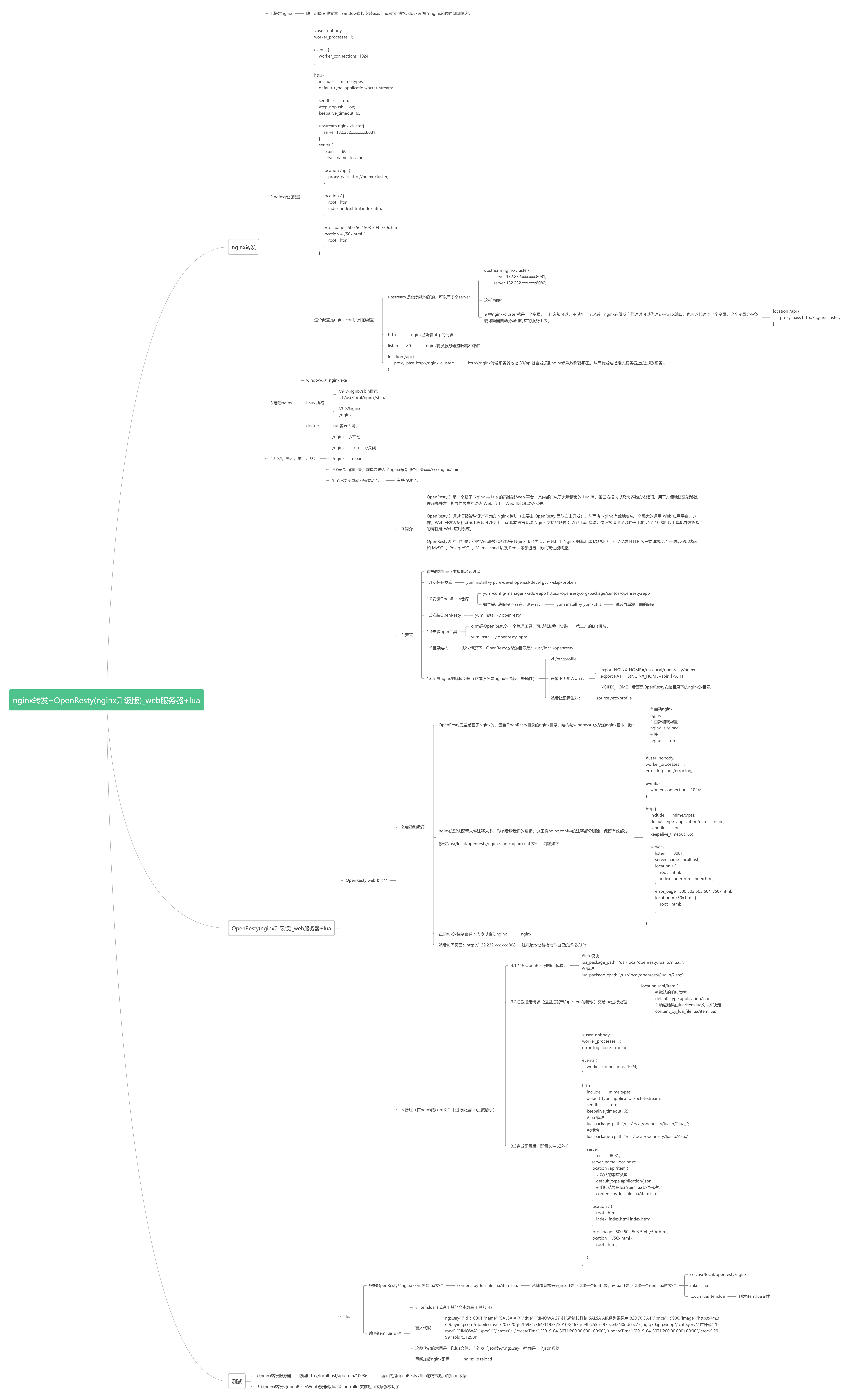文章目录
- crontab简介
- crontab安装
- 语法
- 实例
- 脚本无法执行问题
- 常用的命令展示
- crontab的注意事项
- 来源
crontab简介
crontab命令常见于Unix和类Unix的操作系统之中,用于设置周期性被执行的指令。该命令从标准输入设备读取指令,并将其存放于“crontab”文件中,以供之后读取和执行。
在windows系列中有类似的时间任务计划。
注意:新创建的 cron 任务,不会马上执行,至少要过 2 分钟后才可以,当然你可以重启 cron 来马上执行。
crontab安装
1、查看是否安装
使用命令rpm -qa | grep cron查看系统是否已经安装有crontab软件,如显示如下图则证明已经安装crontab,若执行命令无返回值则证明尚未安装crontab。

2、crontab安装
直接yum安装比较简单直接一条命令搞定。命令:yum install -y vixie-cron crontabs。
3、启动命令
启动服务:/etc/init.d/crond start
开机自启:chkconfig crond on
语法
crontab [ -u user ] file
或
crontab [ -u user ] { -l | -r | -e }
说明:
crontab 是用来让使用者在固定时间或固定间隔执行程序之用,换句话说,也就是类似使用者的时程表。
-u user 是指设定指定 user 的时程表,这个前提是你必须要有其权限(比如说是 root)才能够指定他人的时程表。如果不使用 -u user 的话,就是表示设定自己的时程表。
参数说明:
- -e : 执行文字编辑器来设定时程表,内定的文字编辑器是 VI,如果你想用别的文字编辑器,则请先设定 VISUAL 环境变数来指定使用那个文字编辑器(比如说 setenv VISUAL joe)
- -r : 删除目前的时程表
- -l : 列出目前的时程表
时间格式如下:
f1 f2 f3 f4 f5 program
- 其中 f1 是表示分钟,f2 表示小时,f3 表示一个月份中的第几日,f4 表示月份,f5 表示一个星期中的第几天。program
表示要执行的程序。 - 当 f1 为 * 时表示每分钟都要执行 program,f2 为 * 时表示每小时都要执行程序,其馀类推
- 当 f1 为 a-b 时表示从第 a 分钟到第 b 分钟这段时间内要执行,f2 为 a-b 时表示从第 a 到第 b
小时都要执行,其馀类推 - 当 f1 为 */n 时表示每 n 分钟个时间间隔执行一次,f2 为 */n 表示每 n 小时个时间间隔执行一次,其馀类推
- 当 f1 为 a, b, c,… 时表示第 a, b, c,… 分钟要执行,f2 为 a, b, c,… 时表示第 a, b,
c…个小时要执行,其馀类推
* * * * *
- - - - -
| | | | |
| | | | +----- 星期中星期几 (0 - 6) (星期天 为0)
| | | +---------- 月份 (1 - 12)
| | +--------------- 一个月中的第几天 (1 - 31)
| +-------------------- 小时 (0 - 23)
+------------------------- 分钟 (0 - 59)
使用者也可以将所有的设定先存放在文件中,用 crontab file 的方式来设定执行时间。
| 执行时间 | 格式 |
|---|---|
| 每分钟定时执行一次 | * * * * * |
| 每小时定时执行一次 | 0 * * * * |
| 每天定时执行一次 | 0 0 * * * |
| 每周定时执行一次 | 0 0 * * 0 |
| 每月定时执行一次 | 0 0 1 * * |
| 每月最后一天定时执行一次 | 0 0 L * * |
| 每年定时执行一次 | 0 0 1 1 * |
实例
每一分钟执行一次 /bin/ls:
* * * * * /bin/ls
在 12 月内, 每天的早上 6 点到 12 点,每隔 3 个小时 0 分钟执行一次 /usr/bin/backup:
0 6-12/3 * 12 * /usr/bin/backup
周一到周五每天下午 5:00 寄一封信给 alex@domain.name:
0 17 * * 1-5 mail -s "hi" alex@domain.name < /tmp/maildata
每月每天的午夜 0 点 20 分, 2 点 20 分, 4 点 20 分…执行 echo “haha”:
20 0-23/2 * * * echo "haha"
下面再看看几个具体的例子:
0 */2 * * * /sbin/service httpd restart 意思是每两个小时重启一次apache
50 7 * * * /sbin/service sshd start 意思是每天7:50开启ssh服务
50 22 * * * /sbin/service sshd stop 意思是每天22:50关闭ssh服务
0 0 1,15 * * fsck /home 每月1号和15号检查/home 磁盘
1 * * * * /home/bruce/backup 每小时的第一分执行 /home/bruce/backup这个文件
00 03 * * 1-5 find /home "*.xxx" -mtime +4 -exec rm {} \; 每周一至周五3点钟,在目录/home中,查找文件名为*.xxx的文件,并删除4天前的文件。
30 6 */10 * * ls 意思是每月的1、11、21、31日是的6:30执行一次ls命令
注意:当程序在你所指定的时间执行后,系统会发一封邮件给当前的用户,显示该程序执行的内容,若是你不希望收到这样的邮件,请在每一行空一格之后加上 > /dev/null 2>&1 即可,如:
20 03 * * * . /etc/profile;/bin/sh /var/www/runoob/test.sh > /dev/null 2>&1
脚本无法执行问题
如果我们使用 crontab 来定时执行脚本,无法执行,但是如果直接通过命令(如:./test.sh)又可以正常执行,这主要是因为无法读取环境变量的原因。
解决方法:
- 1、所有命令需要写成绝对路径形式,如: /usr/local/bin/docker。
- 2、在 shell 脚本开头使用以下代码:
#!/bin/sh
. /etc/profile
. ~/.bash_profile
- 3、在 /etc/crontab 中添加环境变量,在可执行命令之前添加命令 .
/etc/profile;/bin/sh,使得环境变量生效,例如:
20 03 * * * . /etc/profile;/bin/sh /var/www/runoob/test.sh
常用的命令展示
crontab服务操作说明:
/sbin/service crond start //启动服务
/sbin/service crond stop //关闭服务
/sbin/service crond restart //重启服务
/sbin/service crond reload //重新载入配置
查看crontab服务状态:
service crond status
手动启动crontab服务:
service crond status
查看crontab服务是否已设置为开机启动,执行命令:
方法一: 界面启动 ntsysv
方法二: 加入开机自动启动: chkconfig –level 35 crond on
crontab -l查看定时任务列表
编辑定时任务
crontab –e
==》vim /var/spool/cron/root
每隔2分钟输出时间到文件
*/2 * * * * echo `date` >> $HOME>test.txt
crontab -r 删除定时任务
==> 从/var/spool/cron目录中删除用户的crontab文件
==> 如果不指定用户,则默认删除当前用户的crontab文件
crontab –i 在删除用户的crontab文件时给确认提示
备份crontab文件
crontab -l > $HOME/mycron
恢复丢失的crontab文件
如果不小心误删了crontab文件,假设你在自己的$ H O M E目录下还有一个备份,那么可以将其拷贝到/var/spool/cron/<username>,其中<username>是用户名。如果由于权限问题无法完成拷贝,可以用:
crontab <filename> 其中,<filename>是你在$ H O M E目录中副本的文件名。
有些crontab的变体有些怪异,所以在使用crontab命令时要格外小心。如果遗漏了任何选项,crontab可能会打开一个空文件,或者看起来像是个空文件。这时敲delete键退出,不要按<Ctrl-D>,否则你将丢失crontab文件。
每小时执行/etc/cron.hourly目录内的脚本
0 * * * * root run-parts /etc/cron.hourly
每隔2分钟同步一次互联网时间
echo "*/2 * * * * /usr/bin/ntpstat time.windows.com >/dev/null 2>&1" >> /var/spool/cron/root
每天3-5,17-20每隔30分钟执行一次脚本
echo "*/30 [3-5],[17-20] * * * /bin/sh /home/omc/h.sh >/dev/null 2>&1" >> /var/spool/cron/root
当天23点,第二天0点到凌晨7点 每隔1分钟执行一次脚本
* 23,00-07/1 * * * /bin/sh /home/omc.h.sh
每年的4月份每周的周一到周三的11点执行脚本
00 11 * 4 1-3 /bin/sh /home/omc/h.sh
crontab的注意事项
- 注意环境变量问题
在crontab文件中定义多个调度任务时,需要特别注意的一个问题就是环境变量的设置
# 脚本中涉及文件路径时写全局路径;
# 脚本执行要用到java或其他环境变量时,通过source命令引入环境变量,如:
cat start_cbp.sh
#!/bin/sh
source /etc/profile
export RUN_CONF=/home/d139/conf/platform/cbp/cbp_jboss.conf
/usr/local/jboss-4.0.5/bin/run.sh -c mev &
# 当手动执行脚本OK,但是crontab死活不执行时。可以尝试在crontab中直接引入环境变量解决问题。
0 * * * * . /etc/profile;/bin/sh /var/www/java/audit_no_count/bin/restart_audit.sh
- 系统级任务调度与用户级任务调度
root用户的任务调度操作可以通过“crontab –uroot –e”来设置,也可以将调度任务直接写入/etc/crontab文件,需要注意的是,如果要定义一个定时重启系统的任务,就必须将任务放到/etc/crontab文件,即使在root用户下创建一个定时重启系统的任务也是无效的。
- 生产调试定时任务
1.增加执行任务的频率调试
2.调整系统时间调试任务,提前5分钟 -->不用于生产环境
3.通过脚本日志输出调试定时 任务
4.注意一些任务命令带来的问题 -->确保命令的正确性
- crontab箴言
1.环境变量问题,例如crontab不能识别Java的环境变量
crontab执行shell时,只能识别为数不多的环境变量,普通的环境变量是无法识别的,所以在编写shell时,最好使用export重新声明变量,确保脚本执行。
2.命令的执行最好用脚本
3.脚本权限加/bin/sh,规范路径/server/scripts
4.时间变量用反斜线转义,最好用脚本
5.定时任务添加注释
6.>/dev/null 2>&1 ==>&>/dev/null,别随意打印日志文件
7.定时任务里面的程序脚本尽量用全路径
8.避免不必要的程序以及命令输出
9.定时任务之前添加注释
10.打包到文件目录的上一级
- 其他注意事项
当crontab突然失效时,可以尝试/etc/init.d/crond restart解决问题。或者查看日志看某个job有没有执行/报错tail -f /var/log/cron。
千万别乱运行crontab -r。它从Crontab目录(/var/spool/cron)中删除用户的Crontab文件。删除了该用户的所有crontab都没了。
在crontab中%是有特殊含义的,表示换行的意思。如果要用的话必须进行转义\%,如经常用的date ‘+%Y%m%d’在crontab里是不会执行的,应该换成date ‘+\%Y\%m\%d’
来源
Linux crontab 命令
Linux crontab命令详解
http://t.zoukankan.com/kowloon-p-8243446.html